Skrivare och skannrar är två enheter som har påverkat våra liv på nivåer som vi kanske inte ens känner till. De erbjuder båda bekvämligheter och tjänster som vi undrar hur vi någonsin levt utan dem. Både skannrar och skrivare styrs av datorn via drivrutiner och operativsystem. I vissa fall hittar du att skannern och skrivaren inte fungerar samtidigt . Detta kan vara ett problem för dig om du behöver flera uppgifter med många dokument.

Vi vill att saker ska fungera när vi vill att de ska och när de inte gör det blir vi oroliga. Teknik förväntas fungera för att ha alla svar och arbeta på efterfrågan. Om du har en allt-i-ett-enhet med en skrivare och scanner i en enhet eller två separata enheter kan de ha problem med att fungera samtidigt. Skrivare och skannrar kan anslutas via trådlösa eller trådbundna anslutningar. De har var sin förare och det kan uppstå konflikter.
Skannern och skrivaren fungerar inte samtidigt
Om skrivaren och skannern inte fungerar samtidigt på din Windows 11/10-dator, följ dessa förslag för att lösa problemet:
wasd och piltangenterna bytte windows 10
- Uppdatera skrivar- och skannerdrivrutiner
- Uppdatera eller installera om TWAIN-drivrutinen
- Kontrollera begränsningar för multifunktionsenheter
- Kör Felsökare för skrivare och Felsökare för maskinvara
1] Uppdatera skrivar-/skannerdrivrutiner
Det första du kanske vill göra är att uppdatera dina skrivardrivrutiner samt dina skannerdrivrutiner. Du borde besök den officiella webbplatsen för ditt OEM-märke , och leta upp avsnittet för nedladdning av drivrutiner. Där bör du hitta drivrutinerna för just din
Din skanner och skrivare kan vara separata enheter anslutna till din dator via kablar. Skannern är en inmatningsenhet medan skrivaren är en utdataenhet, vilket innebär att datorn skulle behöva arbeta med båda enheterna och deras drivrutiner samtidigt. Datorn skulle behöva koordinera båda processerna samtidigt. Om skrivaren och skannern inte kan fungera samtidigt måste du kontrollera om det finns en konflikt. Innan du vet om det finns en konflikt måste du vara säker på att båda enheterna fungerar på egen hand. Detta innebär att du använder dem separat medan båda är anslutna, för att säkerställa att de båda fungerar. Om de båda arbetar på egen hand men inte arbetar samtidigt kan det betyda att det uppstår en konflikt.
windows 10 dpc_watchdog_violation
Om skannern inte fungerar medan skrivaren är ansluten utan fungerar på egen hand, kan det finnas en konflikt med TWAIN-drivrutinen. Koppla ur en av enheterna för att se om den andra fungerar, om den fungerar kan du behöva installera om drivrutinerna för båda enheterna. Drivrutinerna kan ha blivit skadade och behöver installeras om för att åtgärda konflikten.
Läsa: Skannern fungerar inte på Windows
2] Uppdatera eller installera om TWAIN-drivrutinen
Windows använder TWAIN-drivrutiner för alla bildenheter och skannrar är bildenheter. TWAIN-drivrutinen reglerar kommunikationen mellan programvara och digitala bildenheter. Om skannern och skrivaren inte kan fungera samtidigt kan det betyda att båda använder en TWAIN-drivrutin i Windows.
Läsa : Hur man installerar TWAIN-drivrutinen .
När Enhetshanteraren öppnas, klicka Bildåtergivningsenhet , för att se vilka bildenheter som är installerade. När alla bildenheter dyker upp högerklickar du på var och en och väljer Inaktivera. Inaktivera alla bildenheter utom skannern. När alla bildenheter är inaktiverade förutom skannern, försök att skanna igen. Skrivaren kommer att kunna skriva ut utan en TWAIN-drivrutin, men den kan fortfarande använda en, särskilt i fallet med en multifunktionsskrivare. När du är klar med testet, kom ihåg att aktivera bildbehandlingsenheterna.
3] Kontrollera begränsningar för multifunktionsenheter
De flesta multifunktionsenheter oavsett pris, storlek eller bransch som de är gjorda för, kanske kan skanna, skriva ut, faxa, fotokopiera eller något annat. Dessa funktioner kan bara utföras en åt gången men inte tillsammans. Enheten kanske kan acceptera förfrågningarna för att var och en av dessa funktioner ska utföras, men den kommer bara att göra en åt gången. Enheten kommer att prioritera baserat på vilket jobb som skickades först. Vissa tillverkare kommer att säga att multifunktionsenheten inte kan utföra alla funktioner samtidigt.
analysera minne.dmp
Om du har många jobb att göra, prioritera det viktigare jobbet. Om du behöver skanna vissa dokument och skriva ut andra dokument, kanske du vill skanna först och sedan skriva ut de andra dokumenten efteråt. Detta kommer att underlätta redigeringar av de skannade dokumenten (om du behöver) medan du skriver ut andra dokument. En anledning till att göra dokument ett i taget är att förhindra att enheten överarbetar eller överhettas. För många jobb på en gång kan överbelasta enheten och det kan leda till att den inte fungerar och skadar sig själv och dokumenten.
Om du gör stora partier med skanning och utskrift, försök att schemalägga jobb så att all skanning är klar och sedan all utskrift.
4] Kör Felsökare för skrivare och Felsökare för maskinvara
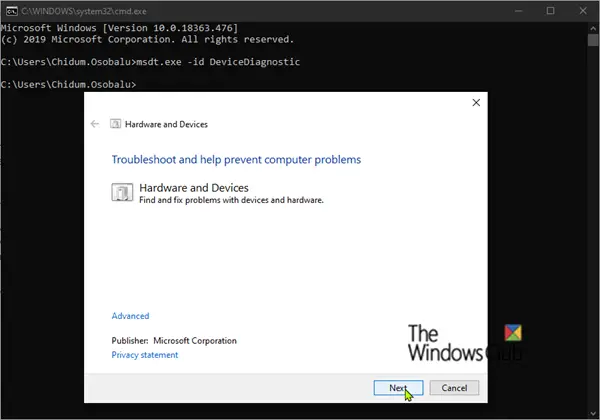
Om skrivaren och skannern fortfarande har problem kan du behöva köra Felsökare för skrivare så väl som Felsökare för maskinvara och se om det löser problemet. Men om problemet är en begränsning av hårdvaran kommer dessa inte att lösa problemet.
Windows 8.1 administrativa verktyg
Läsa: Skrivare skriver endast ut små teckensnitt och inte stora
Varför fungerar min multifunktionsenhets skanner men inte skrivaren?
Multifunktionsenheter kan ha många funktioner, men de kan vanligtvis inte göras på en gång. Även stora dyra multifunktionsenheter kanske bara kan göra en funktion åt gången. Även om jobben skickas samtidigt kommer enheten att prioritera ett jobb framför ett annat. Enheten kan vara begränsad på grund av att föraren inte kan bearbeta mer än en funktion åt gången. Begränsningen kan också vara en fysisk begränsning där enheten bara kan hantera en funktion åt gången. Utskrift är resultatet och bedrägeri är input. Enheten eller föraren kanske bara kan hantera en av dessa funktioner åt gången.
Varför fungerar min multifunktionsenhets skrivare men inte skannern?
Även om enheten är multifunktionell kanske den inte kan göra båda samtidigt. Oavsett storlek eller kostnad kan multifunktionsenheter begränsas av föraren eller fysiska möjligheter och kan bara utföra en funktion åt gången. Du kan behöva diagnostisera både målningen och skanningen för att säkerställa att båda fungerar. För att diagnostisera, skriv ut ett dokument och skanna sedan ett dokument vid olika tidpunkter. Om båda fungerar separat vet du att enheten helt enkelt inte kan göra båda samtidigt.















